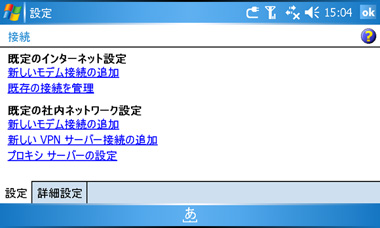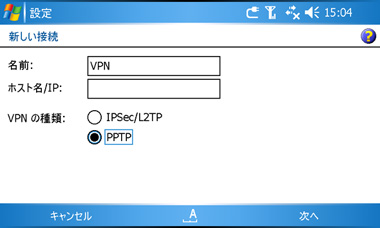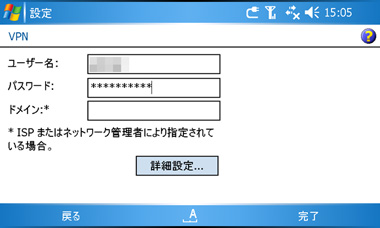EM・ONE+VPNで、ノートPCはいらない?:モバイル機器からのネットワーク快適利用術(2/4 ページ)
» 2007年09月25日 07時00分 公開
[池田冬彦,ITmedia]
EM・ONEのVPN接続を設定する(1)
EM・ONEからVPNに接続するための設定を行う。スタート画面から「設定」を選び、「接続」をタップする。「接続」画面の「規定の社内ネットワーク設定」の「新しいVPNサーバー接続の追加」をタップすると「新しい接続」画面が開く。ここで「名前」欄に任意の分かりやすい名前を付け、「ホスト名/IP」欄には、接続先のVPNサーバのドメイン名やアドレスを入力する。「VPNの種類」は「PPTP」を選ぶ。設定が終わったら「次へ」をクリックする。
次に、VPNサーバに設定したユーザー名とパスワードを入力し、「詳細設定」をタップする。「指定されたサーバーアドレス」を選んで「プライマリDNS」はルータのIPアドレスを、「プライマリWINS」欄には、アクセス先のLAN上のファイルサーバ、もしくはWINSサーバのIPアドレスを設定する。
この設定は、Windows Mobile 5の「ファイルエクスプローラ」からファイルサーバへ接続するために必要だ。ちょっとした落とし穴だが、この設定で、ファイルエクスプローラや「GSFinder+」などのファイル管理ソフトウェアからネットワーク接続する際、コンピュータ名をパスとして指定できるようになる。この設定を行わないと、PPTP接続ではコンピュータ名(NetBIOS名)が通らない。
あとは、「プライマリDNS」欄には、LAN内のDNSサーバ、またはRT58iのアドレスを指定しておく。以上で、基本的なVPN接続設定は終わりだ。
Copyright © ITmedia, Inc. All Rights Reserved.
SpecialPR
アイティメディアからのお知らせ
人気記事ランキング
- 10万超のWebサイトに影響 WordPress人気プラグインに深刻なRCE脆弱性
- 生成AIの次に来るのは「フィジカルAI」 NVIDIAが語る、普及に向けた「4つの壁」
- セールスフォースにも決められない? AIエージェント、「いくらが適正価格か」問題が勃発
- 7-Zipに深刻な脆弱性 旧バージョンは早急なアップデートを
- ランサム被害の8割超が復旧失敗 浮き彫りになったバックアップ運用の欠陥
- Let's Encrypt、証明書有効期間を90日から45日へと短縮 2028年までに
- サイバー戦争は認知空間が主戦場に? 「詐欺被害額が1年で倍増」を招いた裏事情
- 「フリーWi-Fiは使うな」 一見真実に思える“安全神話”はもう時代遅れ
- ソニー、AWSのAI基盤で推論処理300倍増へ ファンエンゲージメントはどう変わる?
- Microsoft 365の値上げが訴訟 Copilotの抱き合わせ販売問題が再燃
あなたにおすすめの記事PR